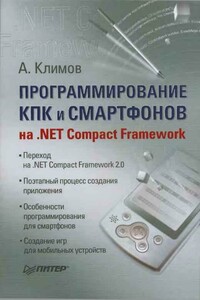Программы и файлы Windows | страница 18
netstat.exe
Местонахождение: Windows\system32
Описание: TCP/IP Netstat Command
Отображение активных подключений TCP, портов, прослушиваемых компьютером, статистики Ethernet, таблицы маршрутизации IP, статистики IPv4 (для протоколов IP, ICMP, TCP и UDP) и IPv6 (для протоколов IPv6, ICMPv6, TCP через IPv6 и UDP через IPv6). Запущенная без параметров, команда nbtstat отображает подключения TCP.
Синтаксис:
netstat [-a] [-e] [-n] [-o] [-p протокол] [-r] [-s] [интервал]
Описание программы есть в справке Windows
Чтобы вывести все активные подключения, отсортированные по возрастанию номера порта, необходимо набрать:
netstat -n
Чтобы получить список ожидающих портов, введите следующую команду и нажмите клавишу ВВОД:
netstat –ano > netstat.txt
notepad.exe
Местонахождение: Windows\system32
Описание: Блокнот - Notepad
Простейший текстовый редактор, известный как Блокнот. Используется для создания и просмотра простых текстовых документов. Многие веб-дизайнеры используют Блокнот в качестве инструмента для создания интернет-страничек, не доверяя более навороченным программам! В каждой новой версии Windows приобретал новые возможности. В Windows XP текстовый редактор уже научился понимать некоторые кодировки. В Windows традиционно используется в качестве просмотра HTML-кода, log-файлов и т.п.
Советы: Блокнот для ежедневных заметок
Реестр: Настройка шрифтов
nslookup.exe
Местонахождение: Windows\system32
Описание: nslookup APP
Предоставляет сведения, предназначенные для диагностики инфраструктуры DNS. Для использования этого средства необходимо быть знакомым с принципами работы системы DNS. Средство командной строки Nslookup доступно, только если установлен протокол TCP/IP
Синтаксис:
nslookup [-подкоманда ...] [{искомый_компьютер| [-сервер]}]
Описание параметров есть в справке Windows
ntbackup.exe
Местонахождение: Windows\system32
Описание: Архивация данных Windows - Windows Backup Utility
Программа архивации позволяет защитить данные от случайной утери в случае, если в системе возникнет сбой оборудования или носителя. Например, с помощью программы архивации можно создать резервную копию данных на жестком диске, а затем создать архив на другом устройстве хранения данных. При случайном удалении или замене исходных данных на жестком диске из-за его сбоя данные могут быть легко восстановлены из архивной копии. Программа архивации создает снимок состояния тома, представляющий собой точную копию содержимого жесткого диска на определенный момент времени. В справке Windows есть подробное описание работы программы